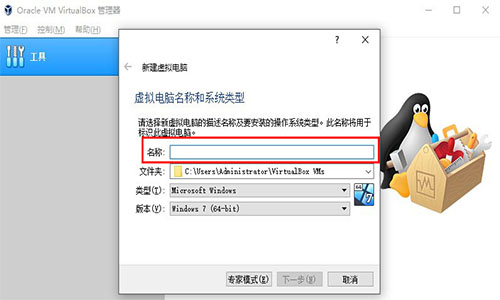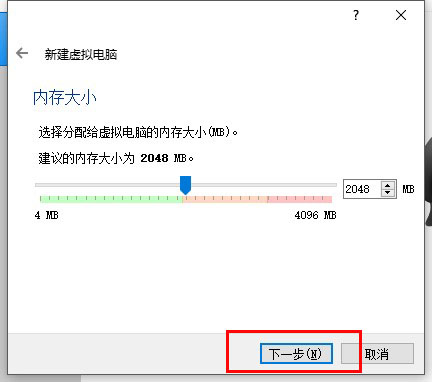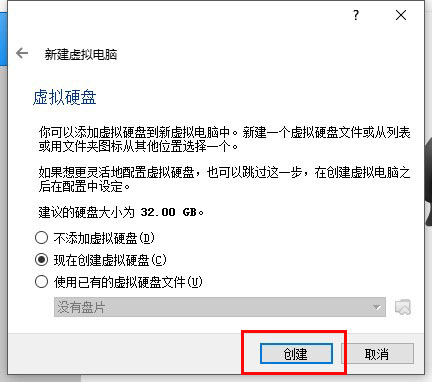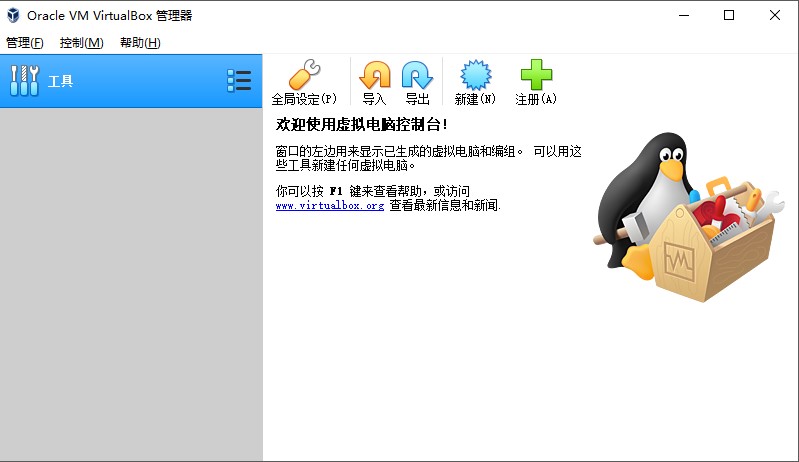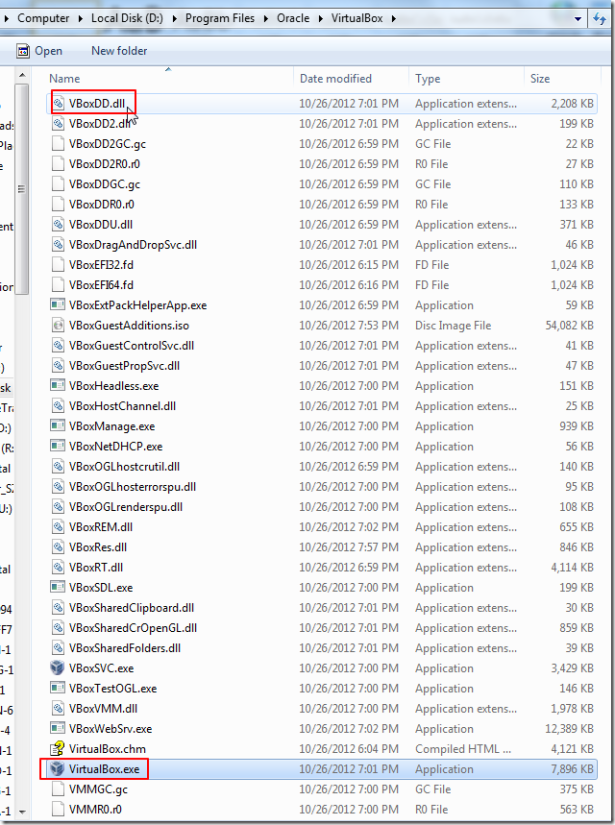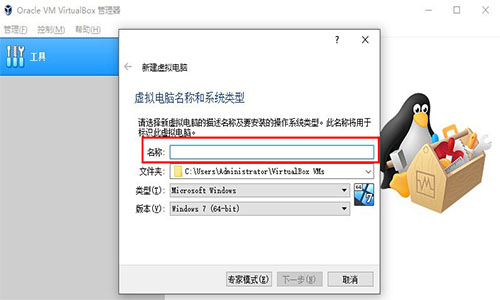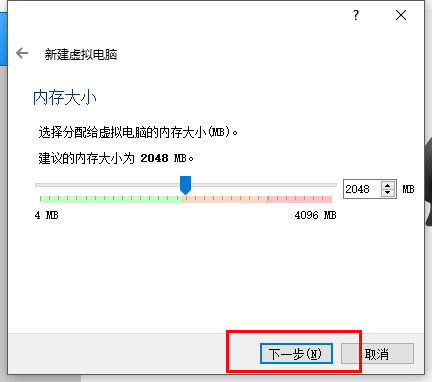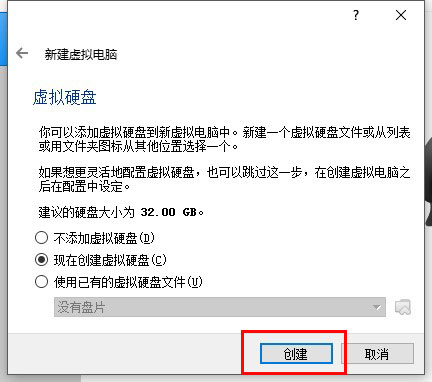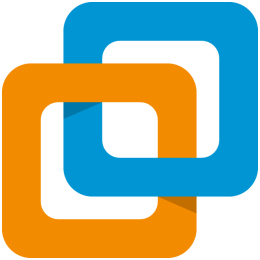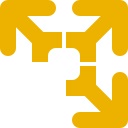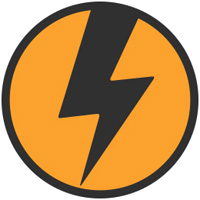VirtualBox
- 版本:v7.2.4
- 大小:168MB
- 更新:2025-11-07
- 下载:76683次
- 语言:多语言
- 授权:免费
-
评分:

- 系统:winall/win7/win10/win11
软件简介

VirtualBox 虚拟机是德国软件公司InnoTek开发的一款开源的#FormatAID_0#,一个发布在GPL许可之下的自由软件。VirtualBox可以在Linux和Windows主机中运行,并支持在其中安装Windows (NT 4.0、2000、XP、Server 2003、Vista)、DOS/Windows 3.x、Linux (2.4 和 2.6)、OpenBSD 等系列的客户操作系统。
VirtualBox软件特色
VirtualBox安装步骤
1.运行下载好的最新版Virtualbox 软件,单击【下一步】操作
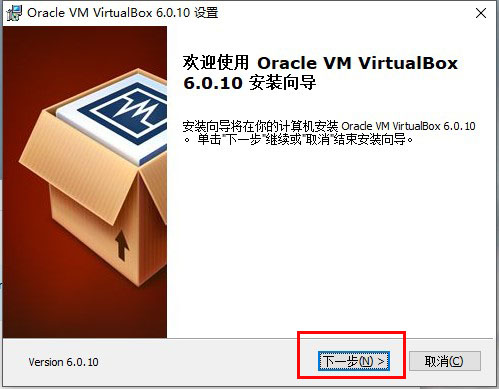
2.点击【浏览】选择软件安装位置
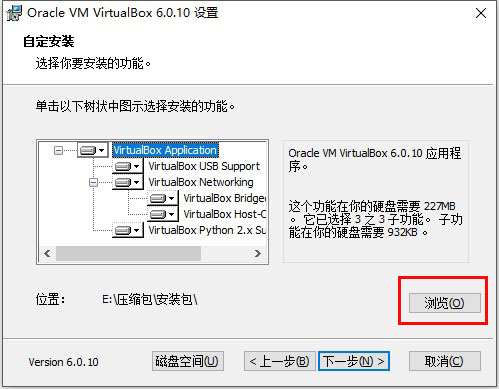
3.选择你要安装的功能
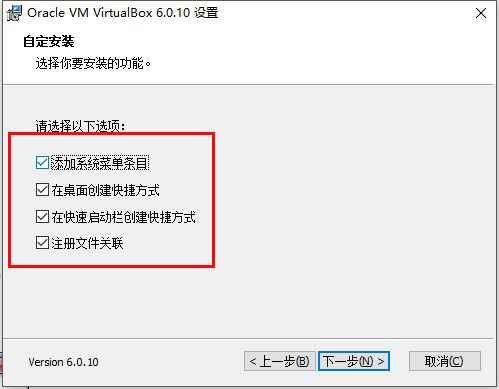
4.进入安装界面,安装Oracle VM VirtualBox网络功能将重置网络连接提醒,选择【是】立即安装
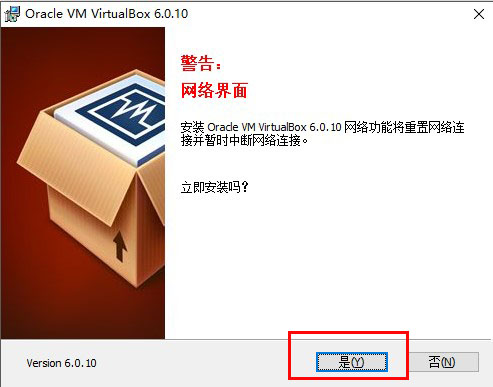
5.单击【安装】开始安装
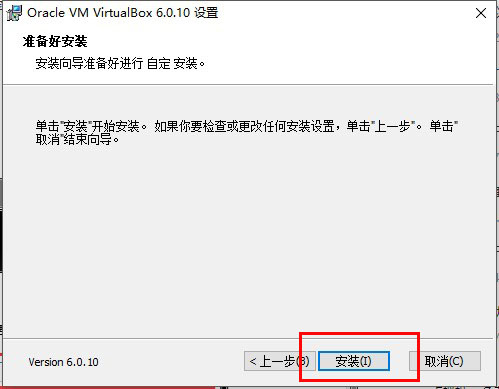
6.中间会弹出对话框询问是否安装,点击安装即可
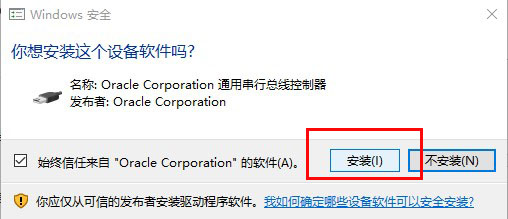
7.安装完成
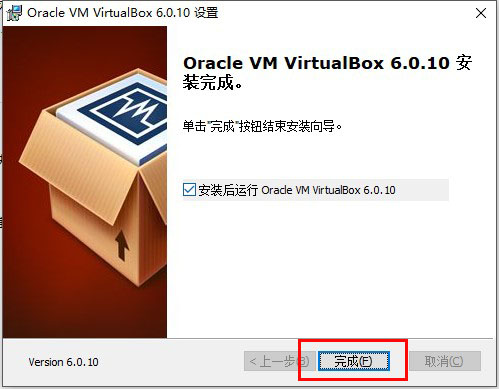
VirtualBox官方电脑端使用方法
VirtualBox官方电脑端常见问题
小编寄语
VirtualBox 虚拟机是一款非常好用且免费的虚拟机软件,功能强大,支持用户自己架设虚拟机,安装不同的操作系统等操作,为搞机发烧友们提供一个开源免费的虚拟平台。而且就算是新手使用也没关系,它拥有详细的文档,可以助你在短期内入门,所以想要用虚拟机的小伙伴一定要赶快来下载哟。
相关专题

-
查看下载
 Simple Sticky Notes 记事管理 | 2026-01-14 Simple Sticky Notes是一个简单的,易于使用,快速和有效的桌面便签软件,支持文字大小的修改、字体、颜色以及下划线、删除线等特殊处理方式,可以使用高亮功能标记重要的段落,甚至还能进行数据备份,软件操作简单,体积小巧,几乎不占用后台,启动速度快人一步。
Simple Sticky Notes 记事管理 | 2026-01-14 Simple Sticky Notes是一个简单的,易于使用,快速和有效的桌面便签软件,支持文字大小的修改、字体、颜色以及下划线、删除线等特殊处理方式,可以使用高亮功能标记重要的段落,甚至还能进行数据备份,软件操作简单,体积小巧,几乎不占用后台,启动速度快人一步。 -
查看下载
 Driver Talent 硬件工具 | 2026-01-14 Driver Talent(驱动人生海外版)是一款驱动更新升级软件,Driver Talent界面清晰,操作简单,设置人性化,大大方便广大机友管理自己的电脑的驱动程序。Driver Talent实现了智能检测硬件并自动查找安装驱动,为用户提供最新驱动更新,本机驱动备份、还原和卸载等功能,喜欢的快来下载体验吧!
Driver Talent 硬件工具 | 2026-01-14 Driver Talent(驱动人生海外版)是一款驱动更新升级软件,Driver Talent界面清晰,操作简单,设置人性化,大大方便广大机友管理自己的电脑的驱动程序。Driver Talent实现了智能检测硬件并自动查找安装驱动,为用户提供最新驱动更新,本机驱动备份、还原和卸载等功能,喜欢的快来下载体验吧! - 查看下载
-
查看下载
 红手指专业版 手机管理 | 2026-01-14 红手指云手机专业版,采用最先进的ARM云技术、高度兼容的驱动技术,以及SaaS云指令群控,实现云手机集群式多开群控,支持游戏24h高效挂机托管、云手机远程群控同步操作、一键化批量管理、同屏监控。
红手指专业版 手机管理 | 2026-01-14 红手指云手机专业版,采用最先进的ARM云技术、高度兼容的驱动技术,以及SaaS云指令群控,实现云手机集群式多开群控,支持游戏24h高效挂机托管、云手机远程群控同步操作、一键化批量管理、同屏监控。 -
查看下载
 小智桌面电脑端 屏保桌面 | 2026-01-14 小智桌面,致力于为桌面提效与美化服务。小智桌面官方版是一款非常优秀的桌面整理工具,小智桌面官方版操作十分简单,只需一键整理桌面文件和文件夹,支持快捷创建和解散桌面分区、文件快捷置顶和删除桌面文件可同步到主面板,其他盘符文件也可添加!
小智桌面电脑端 屏保桌面 | 2026-01-14 小智桌面,致力于为桌面提效与美化服务。小智桌面官方版是一款非常优秀的桌面整理工具,小智桌面官方版操作十分简单,只需一键整理桌面文件和文件夹,支持快捷创建和解散桌面分区、文件快捷置顶和删除桌面文件可同步到主面板,其他盘符文件也可添加! -
查看下载
 小智桌面官网版 屏保桌面 | 2026-01-14 小智桌面是集“文件整理、文件搜索、待办提醒、桌面壁纸”为一体的一站式电脑桌面管理美化软件,主要功能有整理电脑桌面、桌面壁纸、桌面日历、桌面背景、桌面美化、桌面助手。
小智桌面官网版 屏保桌面 | 2026-01-14 小智桌面是集“文件整理、文件搜索、待办提醒、桌面壁纸”为一体的一站式电脑桌面管理美化软件,主要功能有整理电脑桌面、桌面壁纸、桌面日历、桌面背景、桌面美化、桌面助手。
-

Qemu虚拟机模拟器
165MB/2024-05-15
查看下载 -

轻量级虚拟系统
1.07 MB/2020-08-11
查看下载 -

虚拟串口设备管理器
0.16 MB/2020-03-16
查看下载 -

RANFS虚拟磁盘驱动器
6.88 MB/2020-04-17
查看下载 -

Windows优化大师
5.7MB/2025-11-07
查看下载
 天极下载
天极下载